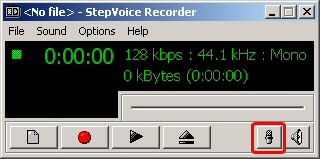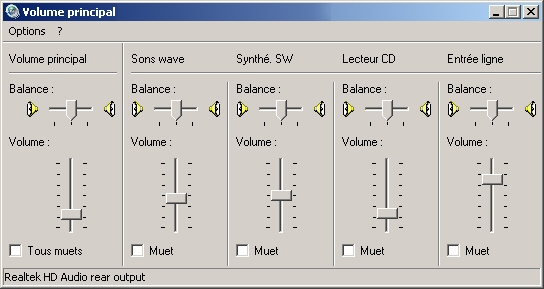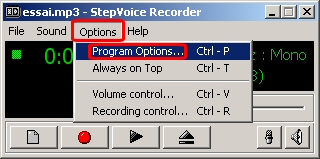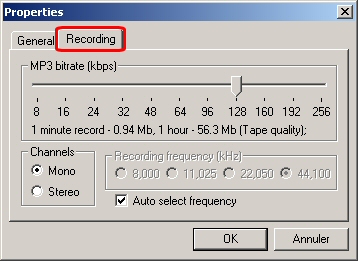|
| Sélection du canal à enregistrer. |
Vous pouvez capturer un son produit par votre ordi (issu du web, par exemple) ou extérieur (micro, par exemple). |
|
- Cliquez sur l'icône du contrôle d'enregistrement :

|
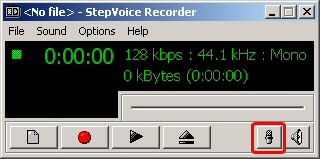 |
|
Le son produit par l'ordi correspond au Mixage stéréo (en anglaisStereo mix ), ou appellation similaire. |
 |
|
Si vous ne voyez pas les entrées (mixage, micro, entrée : on ne peut pas s'y tromper), ou pas celle que vous souhaitez,
- cliquez sur Options en haut à gauche, puis sur Propriétés.
- Sélectionnez les périphériques d'entrée de votre carte-son (les mots entrée, in, input vous donnent l'indication).
- vérifiez que l'enregistrement est sélectionné;
- cochez tout ce que vous êtes susceptibles d'enregistrer.
(Ici, Front désigne les prises jack en façade de mon ordi, et Entrée ligne la prise traditionnellement bleue à l'arrière [voir image ci-dessous] sur laquelle on branche par exemple un magnétophone à cassettes.)

|
 |
 |
|
| |
| Contrôle du volume. |
Pour éviter la saturation et un résultat plus proche du moteur de tracteur que du philarmonique de Vesoul, allez-y mollo sur le volume. Procédez par essais successifs pour trouver le bon réglage. |
|
- Cliquez sur l'icône du contrôle du volume :

- Réglez le volume principal assez bas.
- Si vous enregistrez via un autre périphérique (Entrée ligne, par exemple), réglez aussi ce volume assez bas (plus bas que sur l'illustration à droite).
|
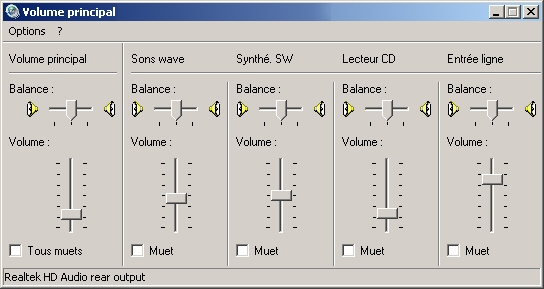 |
|
| Choix du débit (bitrate) |
C'est le facteur qui détermine la qualité du son capturé, par le nombre de bits par seconde (= le nombre d'informations simultanément audibles. Un bitrate bas donne un fichier moins lourd, mais le son compressé est baveux. |
|
- Cliquez sur Options puis Program options.
|
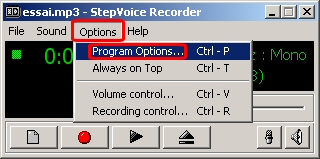 |
- Sélectionnez l'onglet Recording
(= enregistrement, capture).
- Choisissez un débit entre 96 et 256 kilobits/seconde. 128 est un bon choix.
En-dessous de 96, le résultat peut convenir pour de la voix parlée, sans trop de nuances. 256 est proche de la perfection, mais avec une taille de fichier inutilement élevée, sauf si vous avez l'oreille de l'homme qui valait trois milliards. |
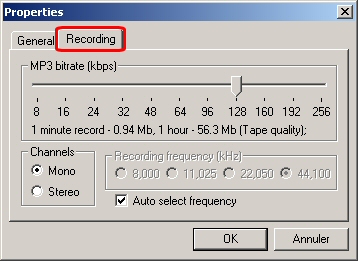 |